
ANTMINERをマイニングサービス「NiceHash」に接続する手順(S9、L3+で動作確認済み。Z9miniは繋がるけど不安定)
※注意事項
2019年にマイニングからは撤退したので基本的に以降の情報アップデートはしていません。情報が古いため現状に合わない可能性があります。くれぐれも運用は自己責任でお願いします。
2021年3月8日 更新
NiceHashのページデザインが、記事を書いた2018年当時仕様から変更されていましたので一部内容を更新しました。
NiceHashは利用者が多いポピュラーなマイニングサービスです。
英語サイトですが、ページデザインが直観的で見やすくわかりやすいサイトなので、私のようなマイニングビギナーでも参入しやすいと思います。
BITMAIN社のASIC「ANTMINER」をそんなNiceHashに接続します。
ANTMINER S9およびL3+で動作確認済みです。
※Z9miniは一応接続できるので方法を記載します。ただし、ハッシュレートが不安定で最終的にゼロになります。よって現在(2018年6月)はNiceHashでのマイニングは出来ません。ANTPOOLかSLUSHPOOLの利用をおススメします。
この記事はANTMINER本体のアプリケーション設定が完了していることが前提です。本体の設定に関してはほとんど触れていません。
新品のANTMINERを箱から出したばっかりで「これからっ!」の方はまず本体のセットアップを完了してください。
作業の流れとしては、
1. NiceHashのアカウント作成
2~7. アカウント作成以降の手順(アルゴリズム選択、URL加工など)
8~10. ANTMINERの設定
11. マイニング出来ているかの確認
です。
1. NiceHashにアカウントを作成、ログインする。
まずはNiceHashにアカウントを作成します。
作成方法は私のメインブログ「がれま.com」(無料)で詳しく説明していますので参考にしてください。
2. ダッシュボードが開きます。
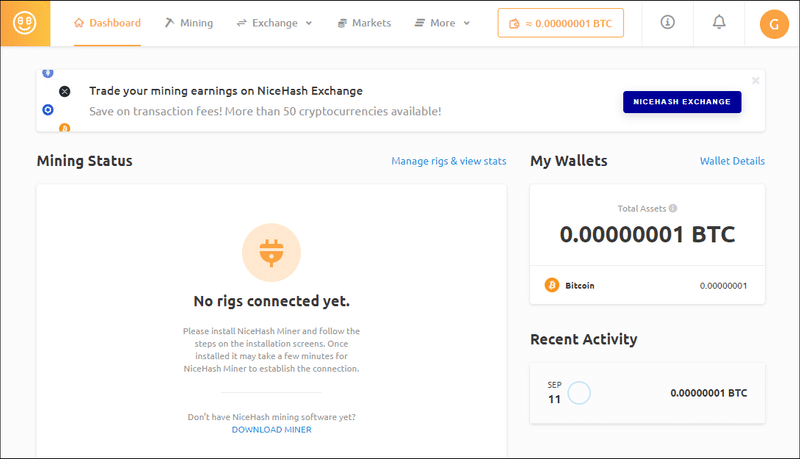
3. 上部メニューの「Mining」に飛び、「DOWNLOAD MINER OR ADD ASIC」をクリック。
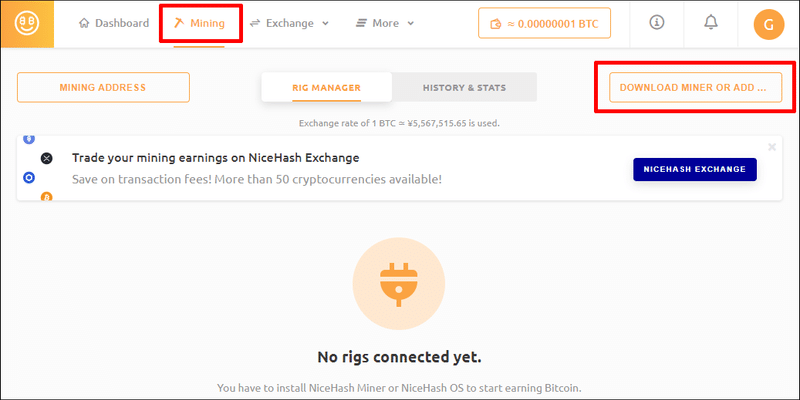
4. 「Connect your ASIC device」をクリックし、表示された機器一覧から該当するASICを選択する。
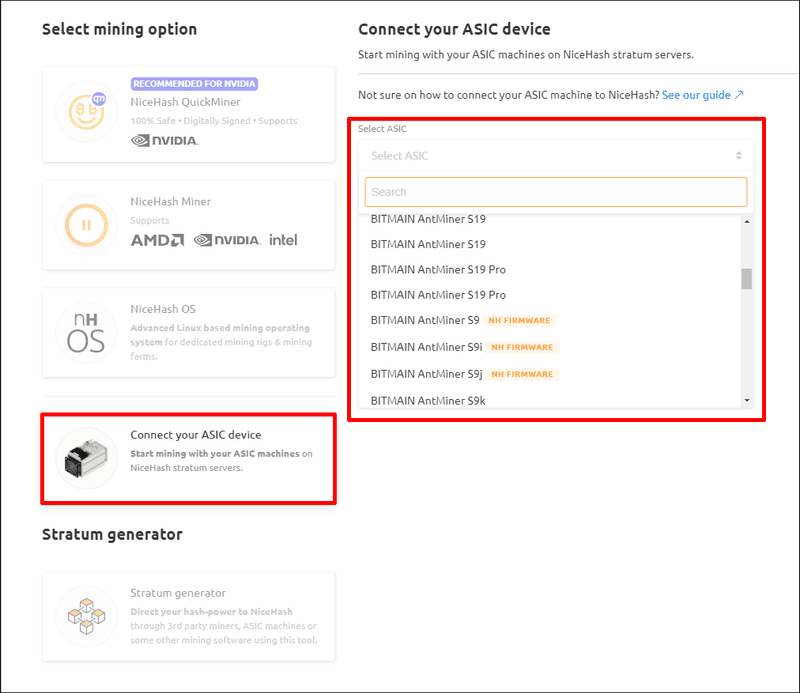
選択機器名の横に「NH FIRMWARE」と記載がある機器を選択するとNiceHashのカスタムファームウエアのダウンロードボタンが黄色くアピールしてきます。
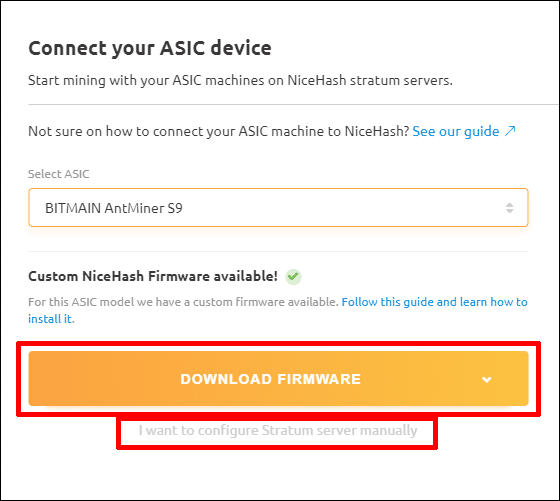
このファームウエアを導入すると、オーバークロックが出来るようです。
私は現在(2021年3月)機器を所有していないので実証は出来ていません。
気になる方は試してみてください。
「ノーマルでいいや」という方はダウンロードボタン下の薄文字「I want to ~~~ manually」をクリックして、通常の設定を行います。
5. アルゴリズムとロケーションを選択する。
この記事が気に入ったらサポートをしてみませんか?
